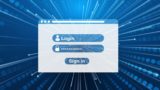このページではWindowsServer(VPS)でMT4/5が自動起動しない(自動ログオンしない)場合の対処方法を紹介しています。
アプリが自動起動しない(Windows VPSに自動ログオンしない)
スタートアップからMetaTraderを自動起動するように設定を行なっても、リモートデスクトップ接続するまでMetaTraderが起動しない現象を確認しました。
現時点でこの現象を確認できているサーバー会社はConoHa for Windows Serverだけです。
通常は、下記ページで紹介している「自動ログオン」と「MetaTraderの自動起動」を設定する事により、再起動してしまった場合でもメタトレーダーが自動で起動するようになります。

しかし、ConoHaでは手動でリモートデスクトップ接続するまでMetaTraderが起動しない事に気付きました。
原因が分からなかったので、とりあえずConohaのコントロールパネルから開く事ができる「コンソール」を確認してみました。
すると下記画像のロック画面が表示されて、そこから進まない事が分かりました。
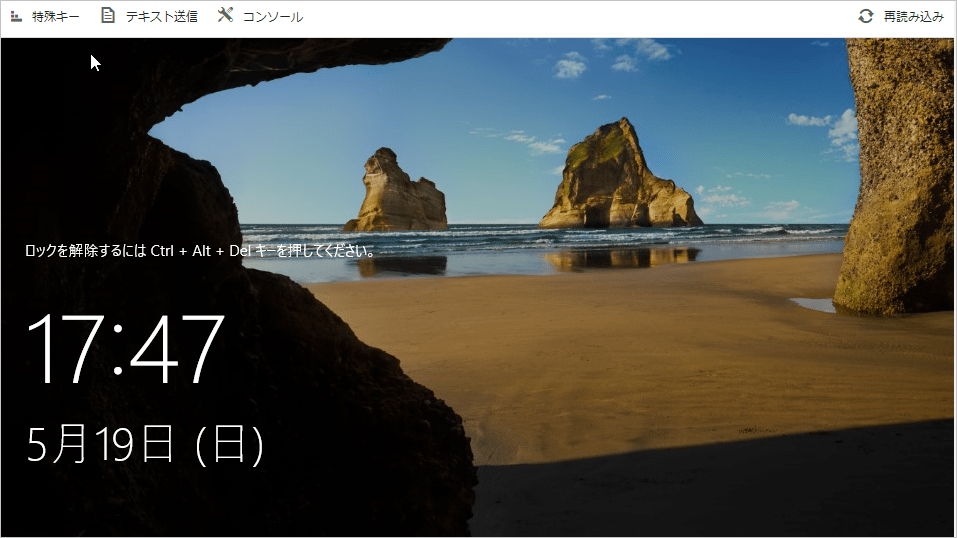
この画面をスキップする方法をこれから説明していきます。
ロック画面をスキップさせて自動ログオンを完了させる方法
まずWindows Serverにリモートデスクトップ接続を行なってください。
リモート接続したら、デスクトップ画面左下にあるWindowsのマークを右クリックし「ファイル名を指定して実行」を開きます。
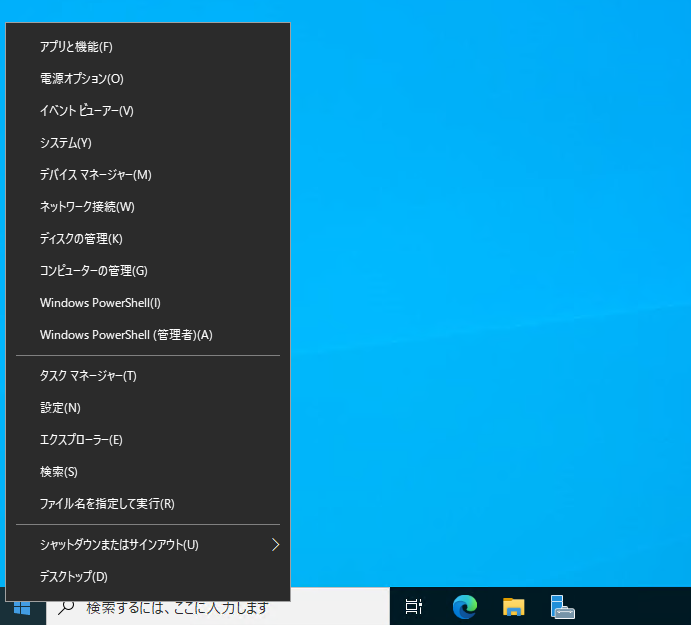
開いたらボックスに「secpol.msc」と入力しOKをクリックします。
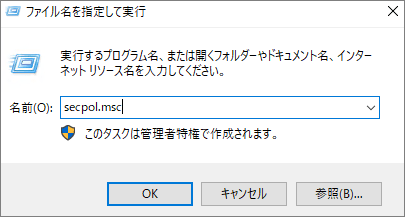
ローカルセキュリティポリシーが起動したと思いますが、以下の順で開いてください。
「セキュリティオプション」をクリックすると右側に「対話型ログオン:Ctrl + Alt + Del を必要としない」とあるのでダブルクリックで開きます。(下の方にあります)
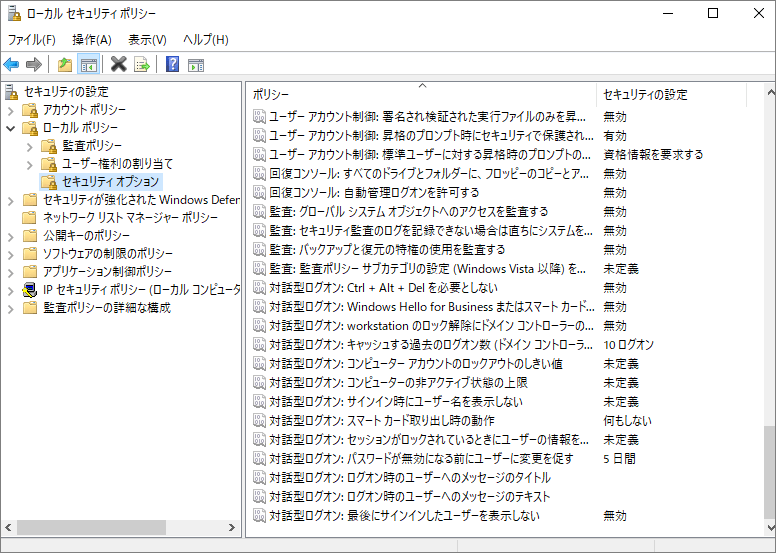
「無効」にチェックが入っているはずなので「有効」にチェックを入れて「OK」をクリックします。
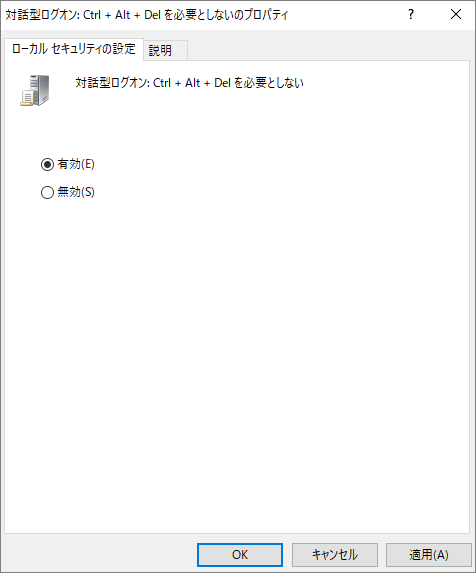
設定自体はこれで終わりですが、この状態で再起動を行なっても自動ログオンが完了しません。
下の画像は再起動した際のコンソール画面ですが、同じようなロック画面が表示されていてここから進みません。
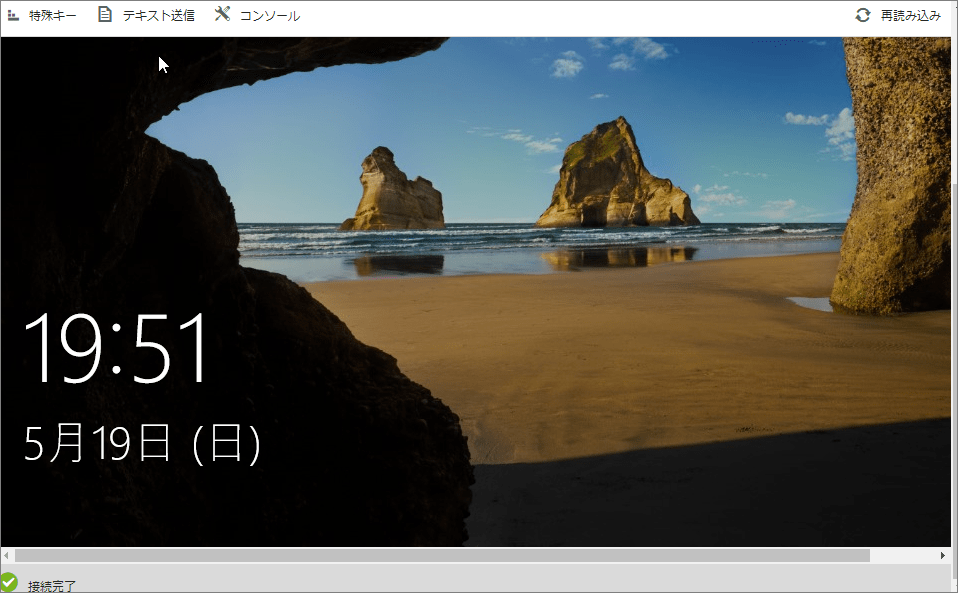
最初のロック画面と違うのは「ロックを解除するにはCtrl + Alt + Del キーを押してください。」の表示が無い事。
要するに他に問題があるという事です。
この設定よりも前に自動ログオンを設定している場合
ローカルセキュリティポリシーの設定を変更する前に自動ログオンの設定を行なっている場合は、もう一度自動ログオンの設定をし直す必要があります。
自動ログオンの設定後に「対話型ログオン:Ctrl + Alt + Del を必要としない」を有効にすると、自動ログオンで設定したパスワードが消えてしまうようです。
パスワードをもう一度登録し直さないと、ロック画面が出て自動ログオンが完了しませんので、ローカルセキュリティポリシーの設定が終わり再起動を行なったら、もう一度自動ログオンの設定をし直してください。
まだ自動ログオンの設定を一度も行なっていない場合
まだ一度も自動ログオンの設定を行なっていない場合は、ローカルセキュリティポリシーの設定の変更後に再起動を行ない、自動ログオンの設定を行なって下さい。

ローカルセキュリティポリシーの設定を変更したら必ず再起動
ローカルセキュリティポリシーの設定変更 → 再起動 → 自動ログオンの設定 → 再起動 → 自動ログオン・MT4/5の自動起動が出来ているか確認
上の順番に行なってください。
ローカルセキュリティポリシーの設定を変更 → 自動ログオンの設定 → 再起動
これだと駄目です。結局もう一度再起動しなければいけなくなります。
ローカルセキュリティポリシーの設定を変更したら、必ず一度再起動を行ないその後自動ログオンの設定をしてください。
以上で説明を終わります。
最後までご覧頂きありがとうございました。
Windows VPSが使えるサーバー会社一覧
| VPSサービス名 | プラン種類 | 初期費用 | 月額料金 | CPU | メモリ | ディスク容量 | 契約方法 |
|---|---|---|---|---|---|---|---|
| WebARENA Indigo | 6種類 | 0円 | 902円~ | 2コア~ | 1GB~ | 50GB~ | 契約手順 |
| ABLENET | 5種類 | 0円~ | 1,587円~ | 2コア~ | 1GB~ | 60GB~ | 契約手順 |
| ConoHa | 7種類 | 0円 | 1,239円~ | 2コア~ | 1GB~ | 100GB~ | 契約手順 |
| Xserver VPS |
6種類 | 0円 | 1,980円~ ※ | 3コア~ | 2GB~ | 100GB~ | 契約手順 |
| WinServer | 11種類 | 0円 | 1,045円~ | 3コア~ | 1GB~ | 120GB~ | 契約手順 |
| Vultr | 8種類 | 0円 | $24~ | 1コア~ | 2GB~ | 55GB~ | 契約手順 |
| さくらのVPS | 6種類 | 0円 | 1,210円~ | 2コア~ | 1GB~ | 50GB~ | 契約手順 |
| シン・クラウド |
8種類 | 0円 | 2,620円~ ※ | 2コア~ | 2GB~ | 150GB~ | 契約手順 |
| お名前.com | 6種類 | 0円 | 2,530円~ | 2コア~ | 2GB~ | 150GB~ | 契約手順 |
| KAGOYA | 6種類 | 0円 | 990円~ | 1コア~ | 1GB~ | 35GB~ | 契約手順 |
| GMOクラウド VPS | 6種類 | 0円 | 1,073円~ | 2コア~ | 1GB~ | 50GB~ | なし |
| 使えるねっと | 2種類 | 2,530円 | 7,920円~ | 4コア~ | 4GB~ | 100GB~ | 契約手順 |
料金やスペックは2024年11月17日現在のものです。
※Xserver VPSの価格表示は通常料金です。随時キャンペーンを行なっているので現在の価格は公式サイトをご覧ください。
※シンクラウドデスクトップの価格表示は通常料金です。随時キャンペーンを行なっているので現在の価格は公式サイトをご覧ください。
自動売買が可能なおススメの海外FX会社(業者)
当サイト内にてMT4/5が使えるおススメの海外FX会社のスペックや口座開設方法を細かく説明していますのでまだFX口座をお持ちでない方、他の海外FX会社の口座を開設したい方は是非参考にして頂きたいと思います。